Configurar a recuperação de desastre de VMs locais do Hyper-V em nuvens do VMM para o Azure
Este tutorial descreve como habilitar a replicação de VMs (máquinas virtuais) Hyper-V locais gerenciadas pelo System Center VMM (Virtual Machine Manager) para o Azure, usando o Azure Site Recovery. Se você não estiver usando o VMM, siga este tutorial.
Neste tutorial, você aprenderá como:
- Selecionar a origem e o destino de replicação.
- Configurar o ambiente de replicação de origem, incluindo componentes de Site Recovery locais e o ambiente de replicação de destino.
- Configurar o mapeamento de rede entre as redes de VM do VMM e as redes virtuais do Azure.
- Criar uma política de replicação.
- Habilitar a replicação para uma VM.
Observação
Os tutoriais mostram o caminho de implantação mais simples para um cenário. Eles usam opções padrão quando possível e não mostram todas as possíveis configurações e caminhos. Para obter instruções detalhadas, leia o artigo na seção Guias de Instruções da documentação do Site Recovery.
Pré-requisitos
Este tutorial supõe que você já concluiu as seguintes etapas:
Selecione uma meta de replicação
No portal do Azure, acesse Cofres dos Serviços de Recuperação e selecione o cofre ContosoVMVault que foi criado no tutorial Preparar o Azure.
Em Introdução, selecione Site Recovery>Preparar Infraestrutura e defina as seguintes configurações:
- Em Meta de proteção>Em que local os seus computadores estão? , selecione Local.
- Em Para que local deseja replicar os seus computadores? , selecione Para o Azure.
- Em Os seus computadores estão virtualizados? , selecione Sim, com o Hyper-V.
- Em Você está usando o VMM do System Center para gerenciar seus hosts Hyper-V, selecione Sim.
Selecione OK.
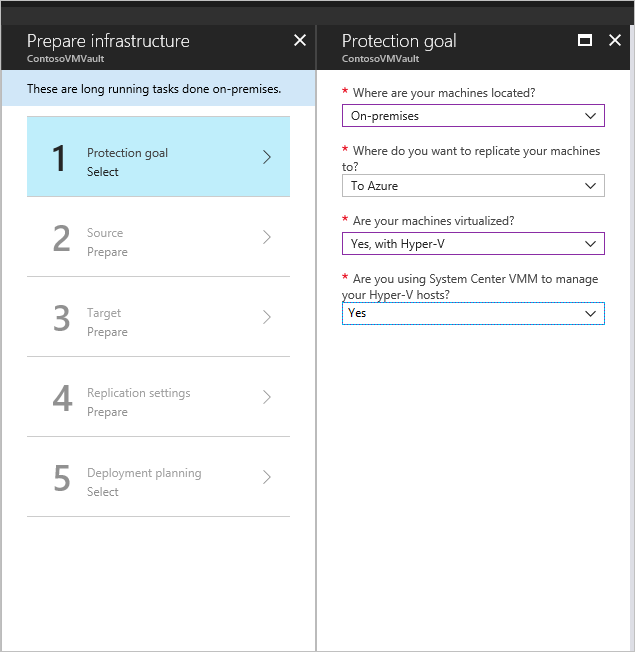
Confirmar planejamento de implantação
- Em Planejamento de implantação, se você estiver planejando uma implantação grande, baixe o Planejador de Implantações do Hyper-V usando o link na página. Saiba mais sobre o planejamento de implantação do Hyper-V.
- Para este tutorial, não precisamos do Planejador de Implantações. Em Você concluiu o planejamento de implantação? , selecione Farei isso mais tarde e, em seguida, selecione OK.
Configurar o ambiente de origem
Quando configurar o ambiente de origem, instale o Provedor do Azure Site Recovery no servidor do VMM e registre o servidor no cofre. Você instala o agente de Serviços de Recuperação do Azure em cada host Hyper-V.
Preparar a Infraestrutura. Selecione Origem.
Preparar a origem. Selecione +VMM para adicionar um servidor do VMM. Em Adicionar Servidor, verifique se o Servidor do System Center VMM aparece em Tipo de servidor.
Baixe o instalador do Provedor do Microsoft Azure Site Recovery.
Baixe a chave do registro do cofre. Você precisará dessa chave quando executar a instalação do Provedor. A chave é válida por cinco dias após ser gerada.
Baixe o instalador do agente dos Serviços de Recuperação do Microsoft Azure.
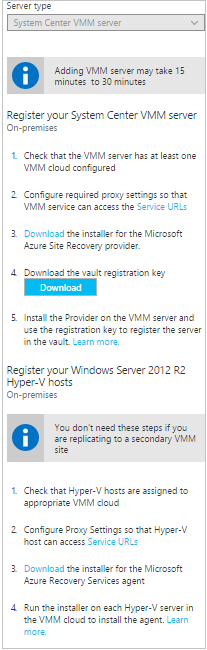
Instalar o Provedor no servidor VMM
- No Microsoft Update do assistente de instalação do Provedor do Azure Site Recovery. Escolher usar o Microsoft Update para verificar atualizações do Provedor.
- Instalação. Aceite a localização de instalação padrão do Provedor e selecione Instalar.
- Após a instalação, no Assistente de Registro do Microsoft Azure Site Recovery, selecione Configurações do Cofre, Procurar e, em Arquivo de chave, selecione a chave do cofre do arquivo que você baixou.
- Especifique a assinatura do Azure Site Recovery e o nome do cofre (ContosoVMVault). Especifique um nome amigável para o servidor de VMM para identificá-lo no cofre.
- Configurações de Proxy. Selecione Conectar-se diretamente ao Azure Site Recovery sem um proxy.
- Aceite o local padrão para o certificado que é usado para criptografar dados. Dados criptografados serão descriptografados quando você executar o failover.
- Sincronizar metadados da nuvem. Selecione Sincronizar os metadados da nuvem com o portal do Site Recovery. Esta ação só precisa acontecer uma vez em cada servidor. Em seguida, selecione Registrar.
- Depois que o servidor foi registrado no cofre, selecione Concluir.
Após a conclusão do registro, os metadados do servidor são recuperados pelo Azure Site Recovery e o servidor VMM é exibido em Infraestrutura do Site Recovery.
Instalar o agente dos Serviços de Recuperação em hosts do Hyper-V
Instale o agente em cada host Hyper-V que contém máquinas virtuais que você deseja replicar.
No Assistente de Instalação do Agente de Serviços de Recuperação do Microsoft Azure, defina estas configurações:
Verificação de Pré-requisitos. Selecione Avançar. Pré-requisitos faltantes serão instalados automaticamente.
Configurações de Instalação. Aceite o local da instalação. Em seguida, selecione Instalar.
Observação
Pra o Azure Site Recovery, o Local do Cache não é necessário.
Instalação. Quando a instalação for concluída, selecione Fechar para concluir o assistente.
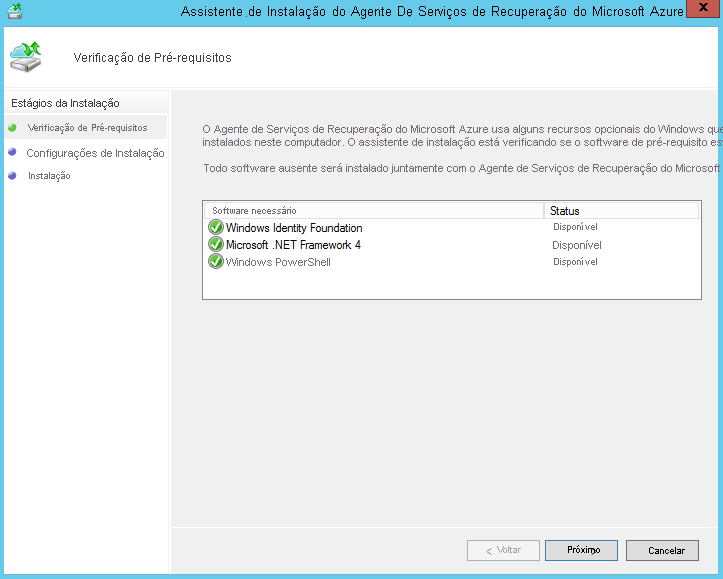
Instalar o agente dos Serviços de Recuperação em hosts do Hyper-V principais do Windows
Instale o agente em cada host Hyper-V principal do Windows que contém máquinas virtuais que você deseja replicar.
No host hyper-V principal do Windows, crie um diretório executando o seguinte comando:
New-Item -Path C:\ASR -ItemType DirectoryBaixe o instalador do agente dos Serviços de Recuperação do Microsoft Azure:
Invoke-WebRequest -Uri <put the URI here> -OutFile .\ASR\MARSsoftware.exeExecute o instalador executando o comando abaixo:
.\MARSsoftware.exeApós a conclusão da instalação do agente dos Serviços de Recuperação do Microsoft Azure, você poderá fechar o console do Assistente.
Configurar o ambiente de origem
- Selecione Preparar infraestrutura>Destino.
- Selecione a assinatura e o grupo de recursos ContosoRG, em que as VMs do Azure serão criadas após o failover.
- Selecione o modelo de implantação do Resource Manager.
O Site Recovery verifica se você tem uma ou mais contas de armazenamento e redes do Azure compatíveis.
Configurar o mapeamento de rede
Acesse Infraestrutura do Site Recovery>Mapeamentos de rede>Mapeamento de Rede. Selecione o ícone + Mapeamento de Rede.
Adicionar mapeamento de rede. Selecione o servidor de Origem do System Center VMM. Em Destino, selecione Azure.
Verifique a assinatura e o modelo de implantação após o failover.
Rede de origem. Selecione a rede de VMs locais de origem.
Rede de destino. Selecione a rede do Azure na qual as VMs do Azure de réplica estarão localizadas quando criadas após o failover. Depois, selecione OK.
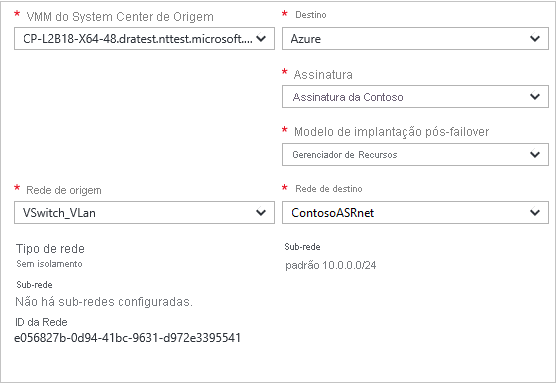
Configurar uma política de replicação
- Selecione Preparar a Infraestrutura>Configurações de Replicação>+Criar e associar.
- Em Criar e associar política, especifique um nome de política. Estamos usando ContosoReplicationPolicy.
- Aceite as configurações padrão e selecione OK:
- Frequência de cópia indica que, após a replicação inicial, os dados delta serão replicadas a cada cinco minutos.
- Retenção do ponto de recuperação indica que cada ponto de recuperação será mantido por duas horas.
- Frequência do instantâneo consistente com o aplicativo indica que os pontos de recuperação contendo instantâneos consistentes com aplicativos serão criados a cada hora.
- Hora de início para replicação inicial indica que a replicação inicial deve começar imediatamente.
- Criptografar dados armazenados no Azure é definido para o padrão (Desativado) e indica que dados em repouso no Azure não são criptografados.
- Depois que a política for criada, selecione OK. Quando você cria uma nova política, ela é automaticamente associada à nuvem do VMM.
Habilitar a replicação
Replicar aplicativo. Selecione Origem.
Fonte. Selecione a nuvem do VMM. Depois, selecione OK.
Destino. Verifique o destino (Azure), a assinatura do cofre e selecione o modelo do Resource Manager.
Selecione a conta de armazenamento contosovmsacct1910171607 e a rede do Azure ContosoASRnet.
Máquinas virtuais>Selecionar. Selecione a VM que você deseja replicar. Depois, selecione OK.
É possível acompanhar o progresso da ação Habilitar Proteção em Trabalhos>Trabalhos do Site Recovery. Depois que o trabalho Finalizar Proteção for concluído, a replicação inicial será concluída e a VM estará pronta para failover.